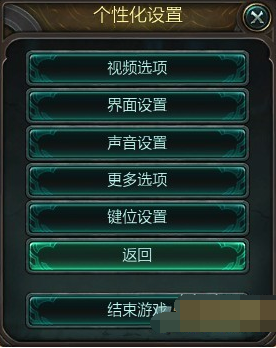
下面是教你lol如何自定义分辨率:
1、首先,进入游戏时,无法在大厅中设置分辨率。进入游戏后,按ESC键以打开个性化设置菜单。
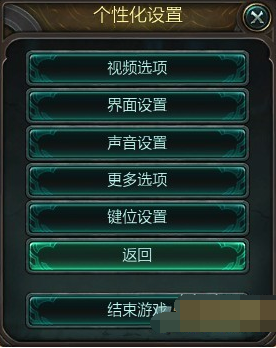
2、选择第一个,视频选项,然后出现以下菜单。
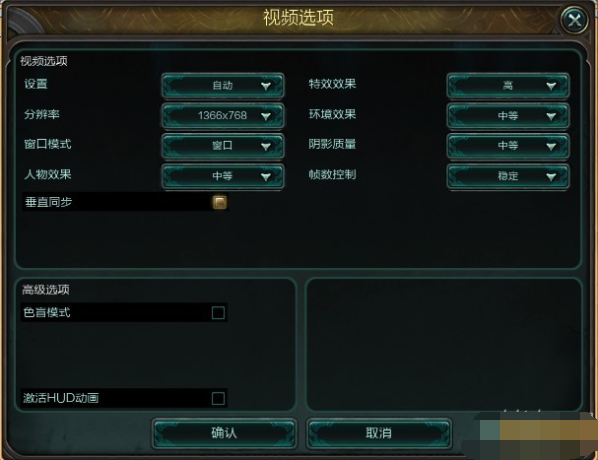
3、我们可以清楚地看到存在分辨率设置。单击右侧的箭头,将有很多分辨率可供选择。
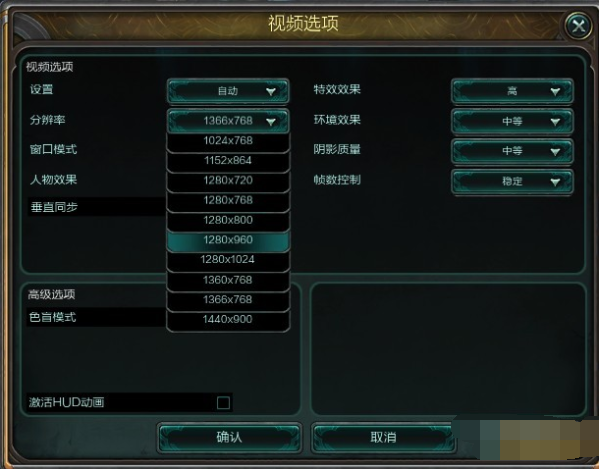
4、选择适合您的分辨率。如果您不知道要选择哪一种,可以一一尝试一下以了解效果,然后找到适合的一种。您可以在以下窗口模式中选择窗口,全屏或无边框模式。
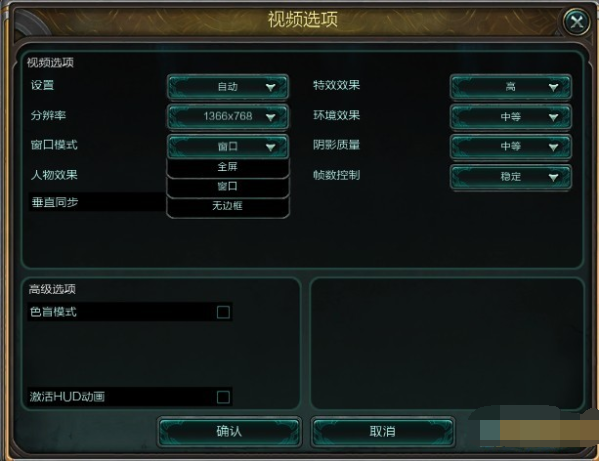
上述是lol如何自定义分辨率的教程。
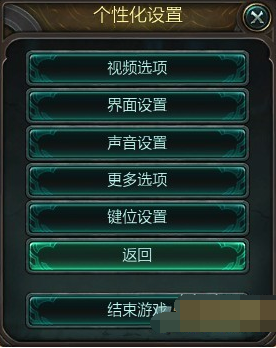
下面是教你lol如何自定义分辨率:
1、首先,进入游戏时,无法在大厅中设置分辨率。进入游戏后,按ESC键以打开个性化设置菜单。
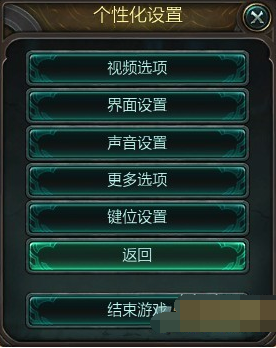
2、选择第一个,视频选项,然后出现以下菜单。
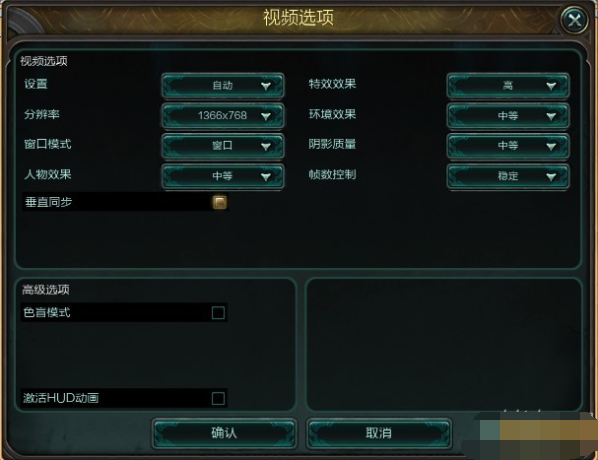
3、我们可以清楚地看到存在分辨率设置。单击右侧的箭头,将有很多分辨率可供选择。
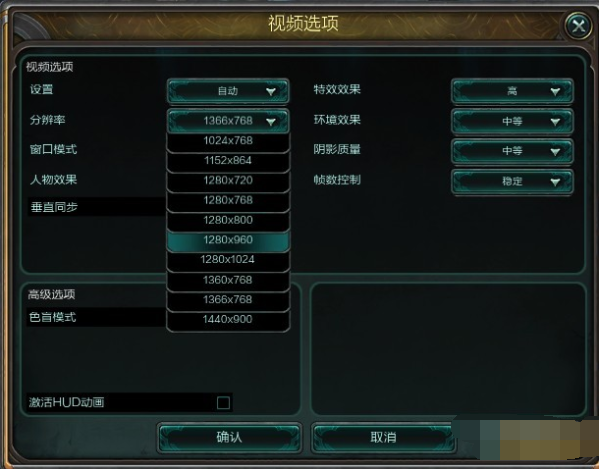
4、选择适合您的分辨率。如果您不知道要选择哪一种,可以一一尝试一下以了解效果,然后找到适合的一种。您可以在以下窗口模式中选择窗口,全屏或无边框模式。
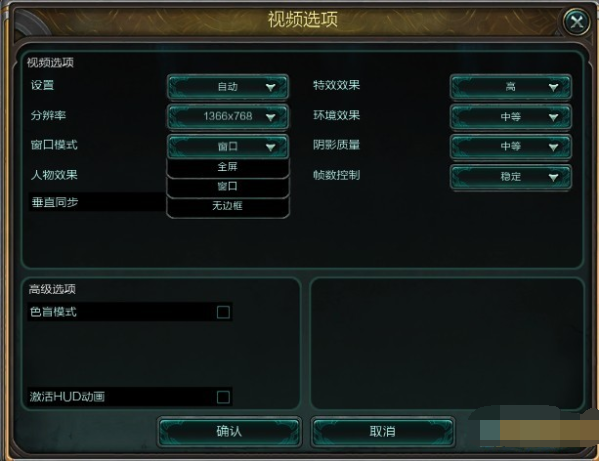
上述是lol如何自定义分辨率的教程。
下面是教你lol如何自定义分辨率:
1、首先,进入游戏时,无法在大厅中设置分辨率。进入游戏后,按ESC键以打开个性化设置菜单。
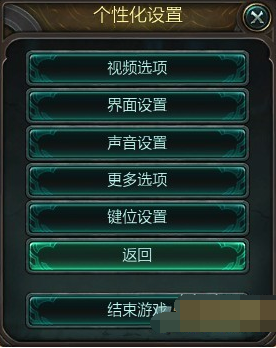
2、选择第一个,视频选项,然后出现以下菜单。
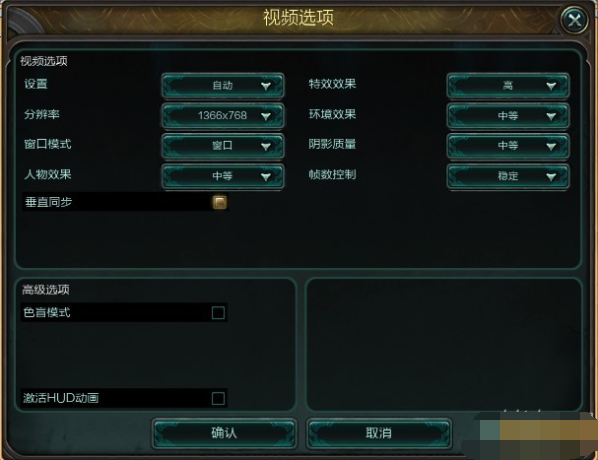
3、我们可以清楚地看到存在分辨率设置。单击右侧的箭头,将有很多分辨率可供选择。
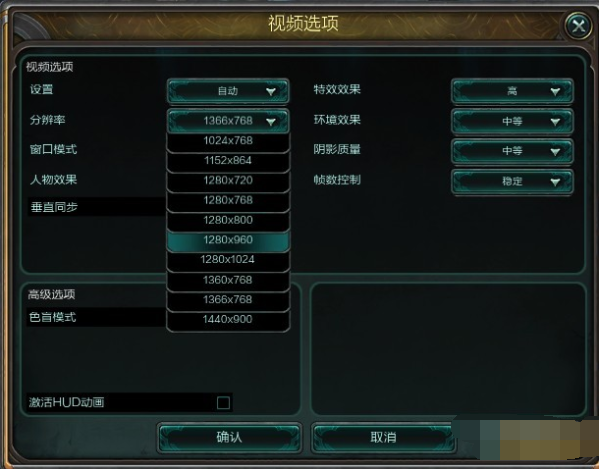
4、选择适合您的分辨率。如果您不知道要选择哪一种,可以一一尝试一下以了解效果,然后找到适合的一种。您可以在以下窗口模式中选择窗口,全屏或无边框模式。
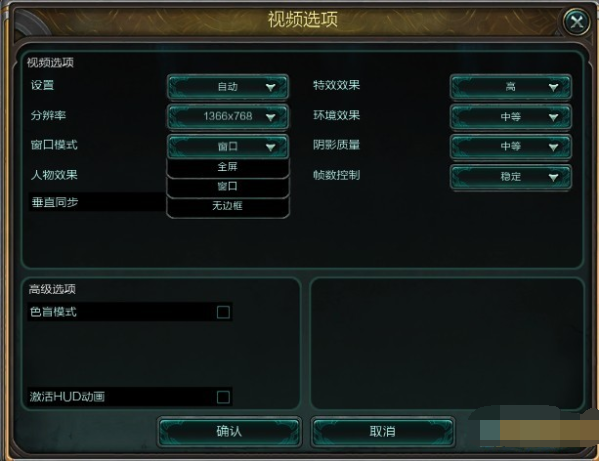
上述是lol如何自定义分辨率的教程。